ook wel bekend als: Android Debug Bridge , is een opdrachtregelprogramma waarmee u eenvoudig nieuwe applicaties kunt installeren en gegevens tussen twee apparaten kunt verzenden. Wil je custom ROM's of een nieuwe update op je smartphone installeren? In dit artikel leest u alles wat u moet weten over ADB Sideload en hoe u het kunt gebruiken om een ROM vanaf uw pc te flashen!
Wat betekent ADB-sideload?

Android Debug Bridge verwijst naar het proces van gegevensoverdracht tussen een smartphone en een pc . Met andere woorden, met ADB Sideload kunt u met één enkele opdracht een compatibel Zip-bestand vanaf een computer verzenden en installeren op een Android-smartphone.
Voordat dit echter correct werkt, moet u ervoor zorgen dat:
- Het batterijpercentage van uw Android-apparaat is hoger dan 60%
- Alle stuurprogramma's voor uw smartphone zijn op de pc geïnstalleerd (in Windows 10 zijn ze meestal al aanwezig! Maar u kunt ze altijd op uw computer installeren door het ADB-toolpakket te downloaden)
- De nieuwste versie van het Android SDK Platform Tools- is gedownload en met succes op uw laptop geïnstalleerd
- De USB -foutopsporing die uw laptop is geactiveerd. En " Little Secret ", zelfs als u geen update op uw smartphone wilt installeren, raden wij u aan om deze actieve modus altijd te verlaten! Inderdaad, het heeft u in staat om gemakkelijk toegang te krijgen tot alle opties van uw mobiel en snel en effectief fouten te repareren die daar zullen ontstaan 😉!
- Uw mobiele telefoon is via een USB-kabel veilig op de computer aangesloten. Heb je er geen? Dit is precies wat je nodig hebt:
Uiteraard moet je ook het Zip-bestand voor je Android-systeem downloaden en installeren!
Hoe gebruik ik een zipbestand met ADB Sideload?

Om dit te bereiken, volgt u zorgvuldig de onderstaande stappen:
Stap 1: Zorg ervoor dat de nieuwste versies van ADB en Fastboot op uw computer zijn geïnstalleerd
Stap 2: Start uw Android -smartphone opnieuw in de herstelmodus. Ga hiervoor naar uw mobiele instellingen. Zoek naar de optie " telefoon "; Klik vervolgens op " Software -informatie meerdere keren op rij op " Versienummer De ontwikkelaarsmodus is geactiveerd " verschijnt!
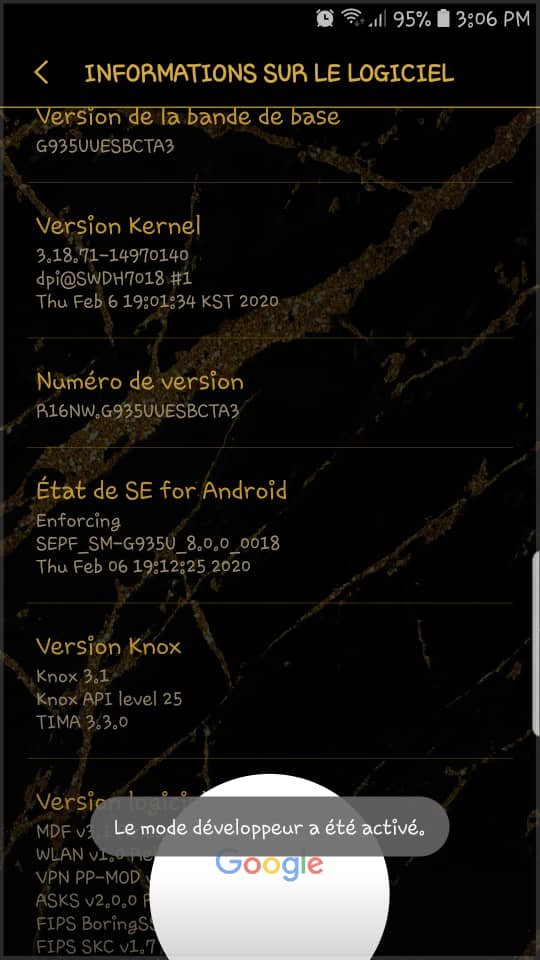
Stap 3: Activeer de Dubugagement -modus als deze nog niet is gedaan. Om dit te doen, nog steeds in uw telefooninstellingen , zoeken en klik vervolgens op " Ontwikkelingsoptie " Vind de optie " USB Debugging " in de lijst en klik erop om deze te activeren.
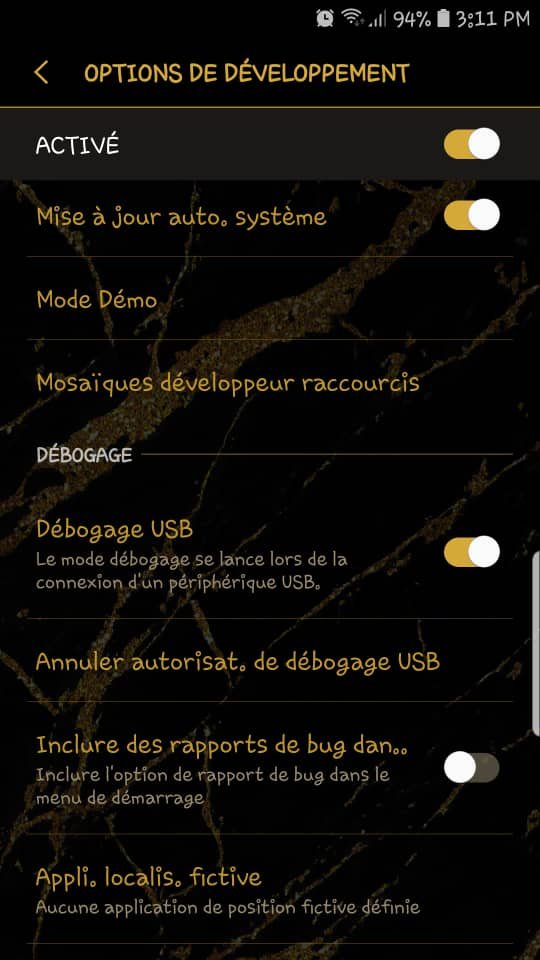
Stap 4: Windows computer en ga naar de map waar de ADB- en Fastboot-bestanden zijn geïnstalleerd.
Stap 5: Houd in de map uw vinger op de maj -knop en klik vervolgens met de rechtermuisknop op een lege ruimte en selecteer de optie " Open het PowerShell -venster hier ".
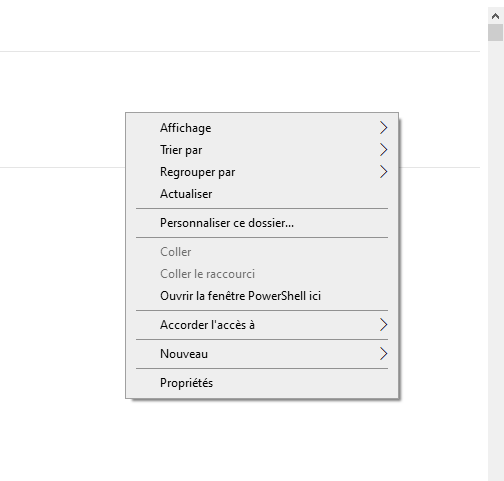
Hiermee krijgt u inderdaad toegang tot de PowerShell-opdracht!
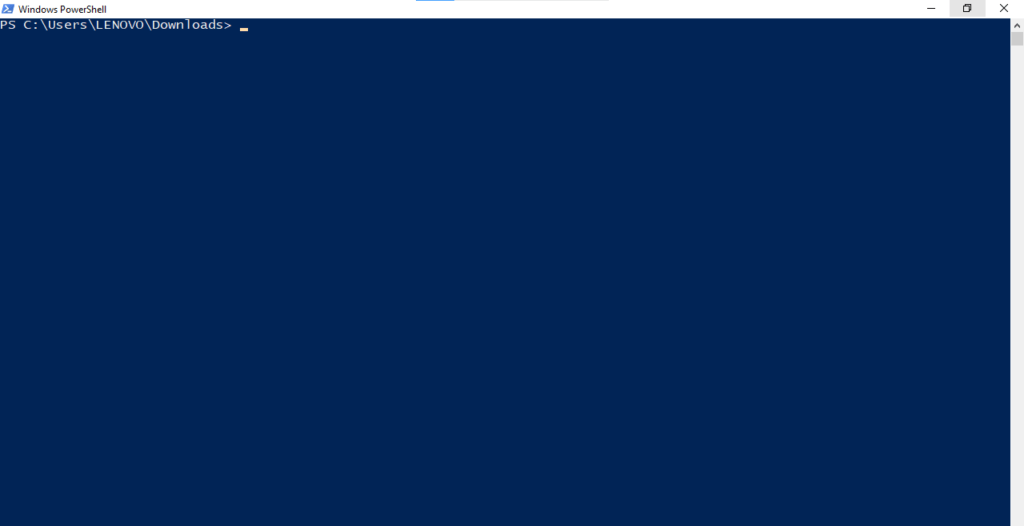
Waarschuwing: na het openen van PowerShell op windows 10 moet elke opdracht als volgt worden getypt: ./ Voorbeeld: ./adb
Stap 6 : Voer in PowerShell eerst de opdracht in:
adb startserver
Daarna
adb-apparaten
om ervoor te zorgen dat uw Android-smartphone door het systeem wordt herkend.
Stap 7: Voer na verificatie de opdracht in
adb herstart herstel
Hiermee kunt u uw mobiele telefoon inderdaad opnieuw opstarten in de herstelmodus!
Installeer je een nieuwe Android-update?

Een officiële Android-systeemupdate op uw smartphone installeren:
- Kies de optie " Pas de ADB -update toe "
- Voer in het PowerShell-venster de volgende opdracht in en wijzig deze: adb sideload Als de naam van het zipbestand dat u wilt laden bijvoorbeeld 《 Custom-ROM.zip 》 is, kunt u deze direct hernoemen als:
adb sideload Custom-ROM.zip . Wacht tot het bestand permanent is overgebracht en geïnstalleerd
Start nu uw smartphone opnieuw op
Installeer je een aangepast ROM?

Voor een succesvolle installatie moet de open source herstelsoftware TeamWin Recovery Project (TWRP), een aangepast herstel, op uw computer worden geïnstalleerd.
Om TWRP te installeren, download je het eerst via de officiële website !
Het Zip-bestand wordt vervolgens automatisch naar uw Android-telefoon overgebracht.
Voor een beter begrip van deze tutorial raden we je aan om deze zeer verklarende video te bekijken:


![Multi USB-kabel, 3-in-1 universele snelle kabel [1,2 m] Multi-oplaadkabel USBC nylon gevlochten...](https://tt-hardware.com/wp-content/plugins/aawp/public/assets/img/thumb-spacer.png)


